
Les applications sur votre iPhone doivent demander une autorisation avant d'accéder à vos données, mais avez-vous déjà accepté une demande d'autorisation uniquement pour la reconsidérer plus tard? Reprenez le contrôle de vos données en examinant vos paramètres de confidentialité.
C'est aussi plus que des applications. Votre iPhone vous permet de limiter le suivi des publicités disponible pour les applications, ce qui les empêche de vous montrer des publicités ciblées.
Comment fonctionne la confidentialité de l'iPhone
L'approche rigide d'Apple en matière de confidentialité sur iPhone est rassurante et vous fournit les outils dont vous avez besoin pour surveiller exactement ce que vos applications savent de vous. À tout moment, vous pouvez désactiver l'accès d'une application à votre position, à votre caméra, à votre microphone et à d'autres informations potentiellement sensibles.
Les applications demandent toujours la permission. Si vous téléchargez une application de caméra, elle devra accéder à votre caméra pour fonctionner. Cela prend la forme d'une fenêtre contextuelle exploitable, dans laquelle vous pouvez accorder ou refuser la demande.
C'est ainsi qu'Apple a conçu la confidentialité pour qu'elle fonctionne sur le système d'exploitation iOS. Vous devez autoriser manuellement l'accès aux informations et aux services, tels que votre position, votre appareil photo, votre microphone, vos données de santé et même votre bibliothèque Apple Music. Ces demandes de confidentialité incluent d'autres applications, telles que des rappels, un calendrier et des contacts.
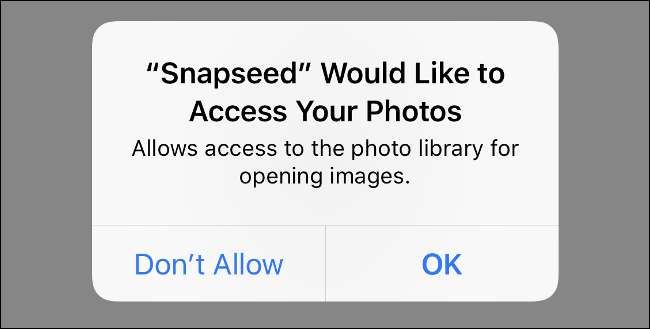
Apple a fait cela pour faciliter la gestion de vos informations personnelles. Toutes les applications n'ont pas besoin d'accéder à tout ce qu'elles demandent pour fonctionner. Vous ne voulez pas nécessairement que toutes les applications vous envoient des notifications push, surveillent votre position ou écoutent votre microphone.
Cependant, il ne s’agit pas uniquement d’applications. Il existe d'autres options importantes que vous devriez vérifier, notamment le suivi des publicités, l'accès au clavier et les options de confidentialité du navigateur. Il n'y a rien de paranoïaque à être soucieux de la vie privée.
Comment modifier ce à quoi vos applications peuvent accéder
Vous pouvez contrôler les applications auxquelles les applications ont accès à partir de l'application Paramètres. Dans l'application Paramètres, faites défiler vers le bas et appuyez sur «Confidentialité» pour afficher une liste de types de données privées, comme les services de localisation, les contacts et les photos. Appuyez sur chacun d'entre eux pour voir une liste des applications qui ont demandé un accès. Appuyez sur la bascule pour accorder ou révoquer l'accès à toute application que vous jugez appropriée.

Pendant que vous examinez vos paramètres de confidentialité, décidez si une application nécessite l'exécution du service. Une application comme Shazam a besoin d'accéder à votre microphone pour fonctionner, mais Instagram n'a pas besoin d'accéder à vos contacts, sauf si vous essayez explicitement de trouver des amis.
La révocation de l'accès à certains services peut avoir des répercussions sur l'application en question. Par exemple, la désactivation de l'accès de Facebook à votre caméra empêchera la caméra Facebook de fonctionner, mais cela n'affectera pas les fonctionnalités de base de l'application.
Comment modifier les applications pouvant accéder à votre position
Sous Paramètres> Confidentialité se trouve une section appelée Services de localisation. C'est là que vous contrôlez les applications qui ont accès à votre emplacement. C'est un peu différent des autres paramètres car il existe trois options:
- Jamais: L'application ne peut pas du tout accéder à votre position.
- Lors de l'utilisation de l'application: L'application n'a accès à votre position que lorsqu'elle est ouverte sur l'écran devant vous.
- Toujours: L'application peut interroger votre position en arrière-plan.
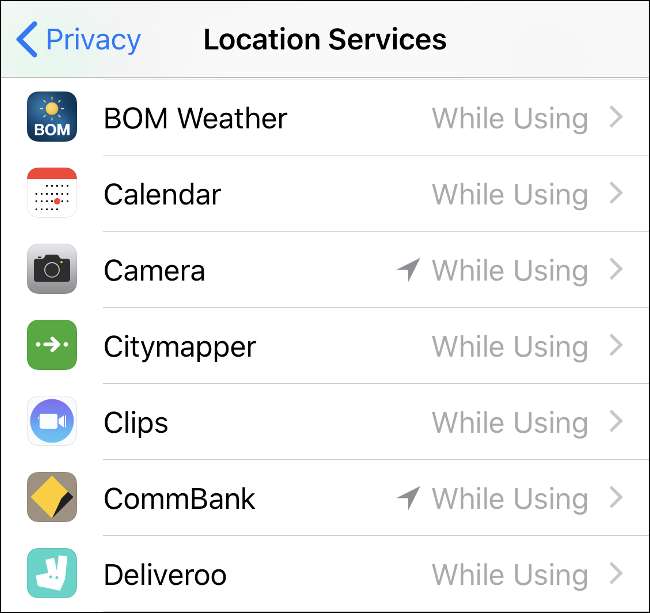
Vous trouverez également des symboles à côté de certaines applications, qui ressemblent à l'icône des services de localisation iOS (une flèche pointant vers le nord-ouest). Cela peut vous aider à comprendre quelles applications utilisent votre position:
- Flèche violette creuse: L'application peut recevoir votre position sous certaines conditions.
- Flèche violette solide: L'application a utilisé votre position récemment.
- Flèche grise solide: L'application a utilisé votre position à un moment donné au cours des dernières 24 heures.
Si une application que vous n'utilisez pas beaucoup affiche une flèche pleine, vous pouvez annuler l'accès à votre position (ou envisager de supprimer l'application). La flèche creuse concerne souvent les applications qui utilisent le géorepérage, s'exécutent via des widgets ou des applications Apple Watch (comme la météo).
Comment modifier les contacts qui peuvent accéder à votre position
Vous pouvez partager votre position avec d'autres utilisateurs Apple via iMessage. Pour ce faire, ouvrez Messages et sélectionnez un contact qui utilise iMessage (vos bulles de discussion seront bleues et non vertes). Appuyez sur le nom du contact en haut de l'écran, puis choisissez "Infos". Appuyez sur "Partager ma position" pour partager pendant une heure, un jour ou indéfiniment.
Il peut être facile d'oublier avec qui vous avez partagé votre position, vous pouvez donc consulter cela sous Paramètres> Confidentialité> Services de localisation. Appuyez sur «Partager ma position» pour afficher une liste de contacts qui peuvent suivre votre position GPS en temps quasi réel. Vous pouvez désactiver complètement le paramètre en basculant «Partager ma position» ou en appuyant sur «De» pour choisir un autre appareil Apple à partir duquel diffuser.
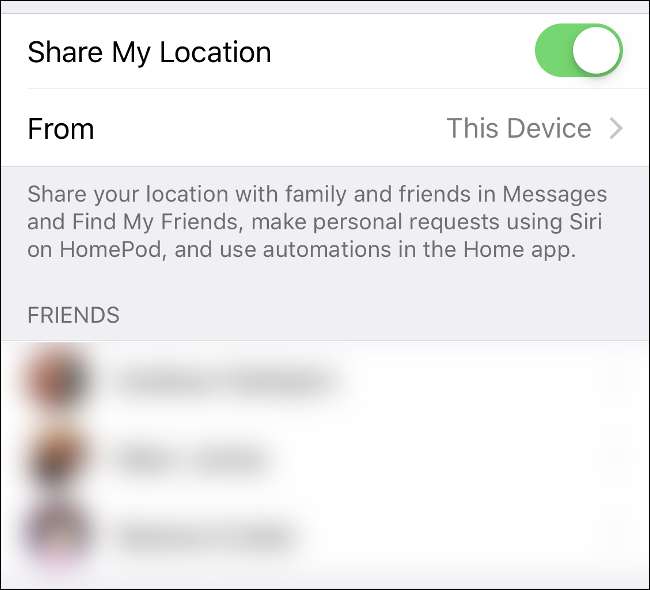
Vous pouvez révoquer l'accès à votre position en appuyant sur un contact, en faisant défiler vers le bas de l'entrée et en appuyant sur «Arrêter de partager ma position». Vous pouvez également utiliser le Trouver mes amis application pour suivre et gérer le partage de position avec les contacts.
Comment modifier les services système qui utilisent votre emplacement
Allez dans Paramètres> Confidentialité, faites défiler vers le bas de la liste et appuyez sur «Services système». Vous verrez une liste des services utilisant actuellement votre emplacement. Vous pouvez désactiver n'importe lequel de ces éléments, mais la plupart des utilisateurs doivent les laisser activés.
Le menu «Lieux importants» sera probablement d'un intérêt particulier. Il s'agit d'une liste d'emplacements que votre iPhone stocke pour «fournir des informations utiles relatives à l'emplacement dans Maps, Calendrier, Photos, etc.». Ces informations sont cryptées et indisponibles pour Apple, mais elles sont utilisées par votre appareil pour faire des suggestions relatives au trafic, au temps de trajet, etc.
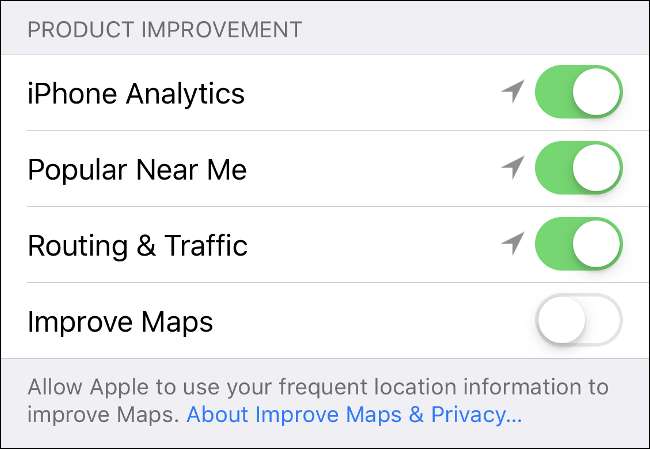
En dessous se trouve la section "Amélioration du produit", qui utilise votre emplacement pour améliorer les services d'Apple. Ces informations ne sont pas cryptées et doivent être mises à la disposition d'Apple (de manière anonyme) pour leur être utiles. N'hésitez pas à désactiver tous les services avec lesquels vous n'êtes pas à l'aise.
Comment modifier les applications qui vous envoient des notifications
Les notifications ne sont pas un énorme problème de confidentialité, mais elles peuvent être ennuyeuses. Ils peuvent également donner des informations à quiconque lit par-dessus votre épaule. Vous pouvez vous diriger vers Paramètres> Notifications pour désactiver l'accès à vos notifications par application.
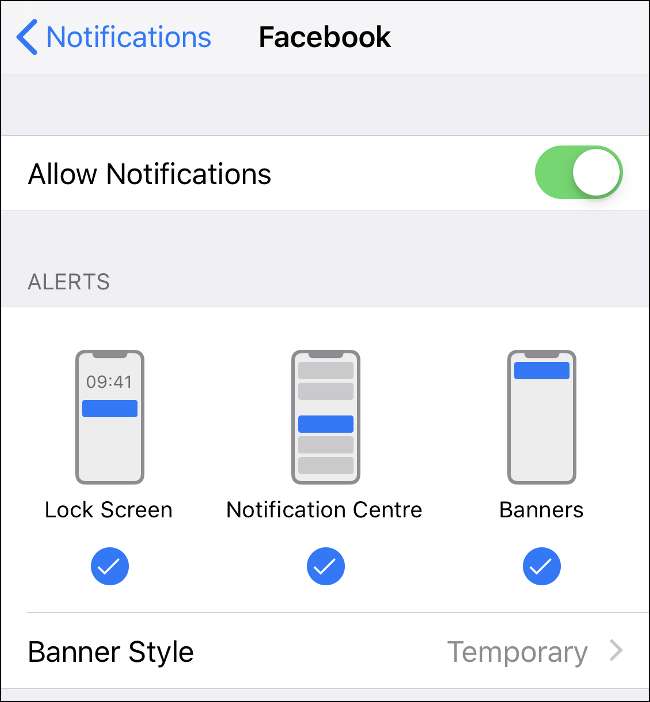
Verrouillez votre écran de verrouillage
Sous Paramètres> Notifications, vous pouvez également modifier la façon dont chaque notification est affichée sur votre écran de verrouillage. Sélectionnez une application pour laquelle vous avez activé les notifications et recherchez l'option «Afficher les aperçus». La meilleure option ici est de sélectionner «Lorsque déverrouillé» pour que les aperçus ne s'affichent que lorsque votre appareil est déverrouillé par Face ID ou Touch ID.
Si vous préférez que certaines notifications n'atteignent jamais l'écran de verrouillage, décochez "Verrouiller l'écran" dans la section Alertes.
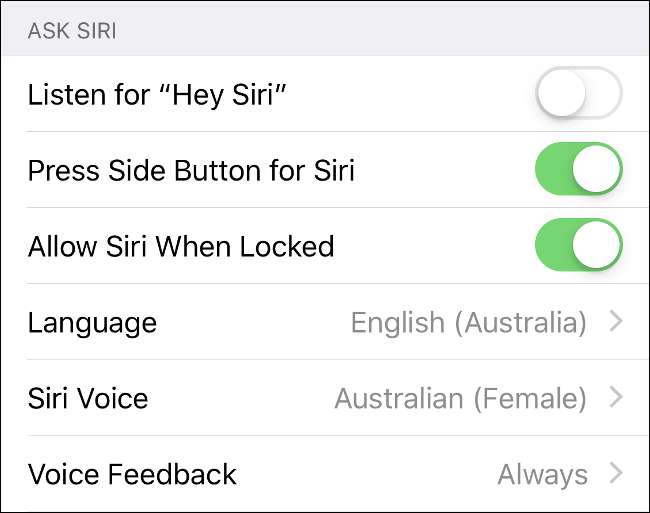
Vous pouvez également désactiver l'accès à Siri sur l'écran de verrouillage sous Paramètres> Siri. Par défaut, Siri ne donne pas trop d'informations sur l'écran de verrouillage avant de vous demander de déverrouiller votre appareil. Pour une tranquillité d'esprit absolue, vous pouvez désactiver l'accès Siri à l'écran de verrouillage via le bouton "Autoriser Siri lorsqu'il est verrouillé".
Comment gérer l'accès au clavier tiers
Les claviers tiers ne présentent aucun risque pour la confidentialité, sauf si vous accordez un "accès complet" au développeur du clavier. L'accès complet permet d'envoyer tout ce que vous tapez à l'aide d'un clavier tiers au développeur de l'application. Il est nécessaire pour certains claviers de fonctionner à leur pleine capacité, mais il peut divulguer des informations personnelles, des mots de passe ou même des détails de carte de crédit.
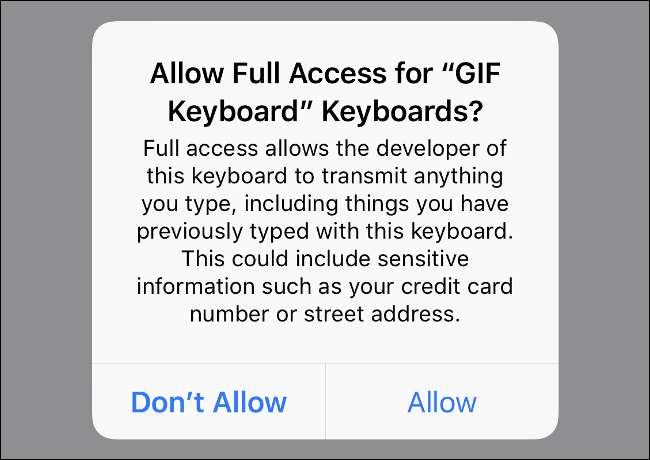
Si vous avez installé des claviers tiers, ils seront répertoriés sous Paramètres> Général> Claviers. Appuyez sur "Claviers" en haut du menu pour voir une liste de tout ce qui est installé. Appuyez sur l'un d'entre eux et vous verrez l'option "Autoriser l'accès complet", que vous pouvez activer ou désactiver. Gardez à l'esprit que certains claviers ne fonctionneront pas sans ce paramètre activé.
Vérification de vos paramètres de confidentialité Safari
Safari est le navigateur par défaut de votre iPhone. Vous pouvez trouver ses paramètres de confidentialité sous Paramètres> Safari. Les paramètres par défaut conviennent à la plupart des utilisateurs, car Safari tente de limiter le suivi intersites et affiche un avertissement de site Web frauduleux pour les domaines signalés.
Vous pouvez aller plus loin en désactivant tous les cookies. Si vous procédez ainsi, vous devrez vous connecter plus fréquemment aux services et certaines fonctionnalités, comme les paniers d'achat, ne seront pas conservées entre les sessions. Vous pouvez également désactiver l'accès au microphone et à la caméra, bien que les sites Web affichent une invite supplémentaire demandant l'accès si nécessaire.

N'oubliez pas que si vous utilisez un autre navigateur (comme Chrome), ces paramètres ne s'appliqueront pas. Cependant, Safari respecte votre vie privée d'une manière qui devrait satisfaire la plupart des utilisateurs. Si vous en voulez un qui va encore plus loin, pensez à:
- Navigateur de confidentialité DuckDuckGo: Ce moteur de recherche devenu navigateur pour iOS et Android bloque tous les cookies tiers, classe les sites en fonction de leurs politiques de confidentialité et force la connexion cryptée. Il abandonne également Google en faveur de DuckDuckGo.
- Navigateur privé Ghostery: Cela a commencé comme une extension de navigateur, mais Ghostery est maintenant disponible en tant que navigateur privé pour iOS et Android. Cela promet de montrer qui vous suit. En outre, il fournit des contrôles pour bloquer les trackers, la recherche privée avec Cliaz et protection contre les attaques de phishing potentielles.
- Navigateur d'oignon: Connectez-vous directement à Tor et naviguez sur Internet en privé. Bloquez les traqueurs de sites Web, les scripts et les cookies. Forcer des connexions sécurisées et accéder aux sites Web .onion qui ne sont disponibles que via Tor. En savoir plus sur Tor et son fonctionnement .
Blocage des numéros de téléphone, des messages et de FaceTime
Parfois, prendre le contrôle de la confidentialité de votre iPhone signifie bloquer quelqu'un à qui vous ne voulez plus parler. Vous pouvez empêcher un contact de vous envoyer des appels téléphoniques, des appels FaceTime ou des messages en bloquant l'appelant. Si l'appelant a associé son numéro à FaceTime, les appels FaceTime seront bloqués, mais vous devrez peut-être également bloquer toute adresse e-mail non associée à son numéro.
Pour bloquer un numéro que vous n'avez pas enregistré, lancez l'application Téléphone et touchez l'onglet "Récents". Trouvez le numéro que vous souhaitez bloquer et appuyez sur le bouton d'information («i») à côté. Sur l'écran suivant, sélectionnez «Bloquer cet appelant». Vous pouvez faire de même sous l'application FaceTime, ou en recherchant un contact que vous avez enregistré sous Contacts et en appuyant sur «Bloquer cet appelant» en bas de l'entrée.
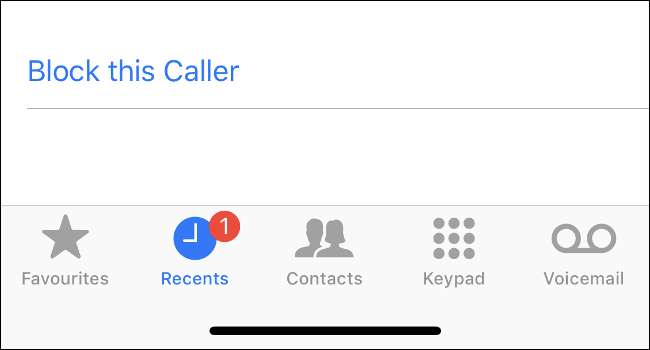
À tout moment, vous pouvez vérifier qui vous avez bloqué sous Paramètres> Téléphone> Blocage et identification des appels. Vous pouvez également accéder au menu «Bloqué» sous Paramètres> FaceTime et Paramètres> Messages.
Tandis que applications de surveillance des appels de spam et des SMS existent, il peut y avoir un compromis en matière de confidentialité. En utilisant des services comme elle , vous autorisez un tiers à voir certaines de vos données. Cependant, comme le dit l'application Paramètres de l'iPhone, «les applications de blocage d'appels et d'identification ne peuvent accéder à aucune information sur vos appels entrants.» Si vous en avez assez d'être spammé mais que vous ne souhaitez pas installer une autre application, le le meilleur conseil est d'arrêter de répondre à votre téléphone (pas vraiment).
Limiter le suivi des publicités dans les applications Apple
Apple n’exécute plus de plate-forme publicitaire autonome. La plate-forme iAd a été fermée en 2016. Cependant, Apple envoie toujours des publicités ciblées via certaines applications, notamment l'App Store, Apple News et l'application Stocks.
Accédez au menu Paramètres> Confidentialité, faites défiler la liste jusqu'en bas, puis appuyez sur "Publicité". Si vous limitez le suivi des publicités, Apple désactivera les publicités ciblées par centres d'intérêt. Cela signifie que les publicités que vous recevrez seront moins pertinentes. Appuyez sur "Réinitialiser l'identifiant publicitaire" pour recommencer avec une table rase.
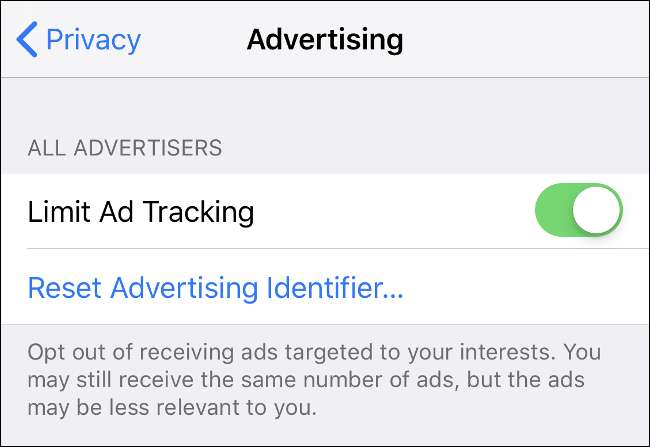
Curieux de savoir ce qu'Apple utilise pour vous proposer des publicités? Les informations pertinentes incluent l'appareil, votre emplacement, ce que vous avez recherché dans l'App Store, le type d'articles que vous lisez dans Actualités, les actions qui vous intéressent, ce que vous téléchargez à partir de l'une des vitrines d'Apple, et même votre nom et adresse. Vous ne pouvez malheureusement pas vous en désinscrire entièrement.
Vous pouvez cependant désactiver les publicités Apple basées sur la localisation sous Paramètres> Confidentialité> Services système. Comme son nom l'indique, les publicités basées sur la localisation utilisent votre position actuelle pour vous envoyer des publicités pertinentes.
Ajuster le mode de partage des informations avec Apple
Les analyses sont utilisées pour améliorer les logiciels d'Apple. Des informations anonymes sont collectées sur l'utilisation de l'appareil, les erreurs et les diagnostics. Apple utilise ces informations pour mettre à jour ou créer de nouveaux logiciels et appareils. Les développeurs d'applications peuvent également collecter des données sur les plantages d'applications et l'utilisation générale.
Pour modifier l'un de ces paramètres, accédez à Paramètres> Confidentialité, faites défiler vers le bas de la liste, puis appuyez sur "Analytics". Appuyez sur "Données analytiques" pour afficher un rapport quotidien. Vous y trouverez des informations relatives à votre utilisation, y compris le transporteur que vous utilisez, les complications que vous utilisez sur votre Apple Watch et les processus d'arrière-plan utilisés par votre iPhone.
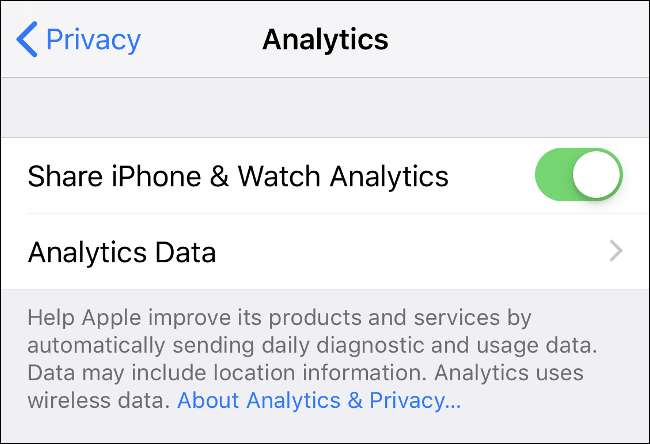
Apple promet que ces données sont anonymes, mais vous pouvez toujours désactiver tout ce que vous n'êtes pas à l'aise de partager.
La confidentialité de l'iPhone s'améliore dans iOS 13
Si vous pensiez que les contrôles de confidentialité d'Apple étaient déjà assez robustes, iOS 13 annonce une nouvelle ère de confidentialité et de sécurité iPhone. En haut de la liste se trouve une fonction «Se connecter avec Apple» qui, contrairement aux fonctionnalités similaires de Google et Facebook, ne collectera pas d'informations sur vous. Vous pouvez même choisir de partager une adresse e-mail unique avec une application plutôt que votre adresse e-mail standard. Apple est une entreprise de matériel informatique et ne voit donc aucune valeur à disposer des informations de ses clients.
Le filtrage des appels importuns a également été amélioré, notamment la possibilité de bloquer tous les appels entrants provenant de numéros inconnus. Apple met enfin en œuvre la possibilité d'accorder votre autorisation à une application une seule fois, ainsi que des cartes des emplacements suivis par toutes les applications qui ont accès à votre emplacement.
Sortie prévue à l'automne 2019, iOS 13 semble assez incroyable.
EN RELATION: Voici pourquoi iOS 13 me donne envie d'un iPhone







